Membuat sumber daya Web PubSub
Prasyarat
- Akun Azure dengan langganan aktif. Buat akun Azure gratis, jika belum memilikinya.
Tip
Web PubSub mencakup tingkat gratis yang murah hati yang dapat digunakan untuk tujuan pengujian dan produksi.
Membuat sumber daya dari portal Azure
Pilih tombol Baru yang ditemukan di sudut kiri atas portal Microsoft Azure. Di layar Baru, ketik Web PubSub di kotak pencarian lalu tekan Enter.
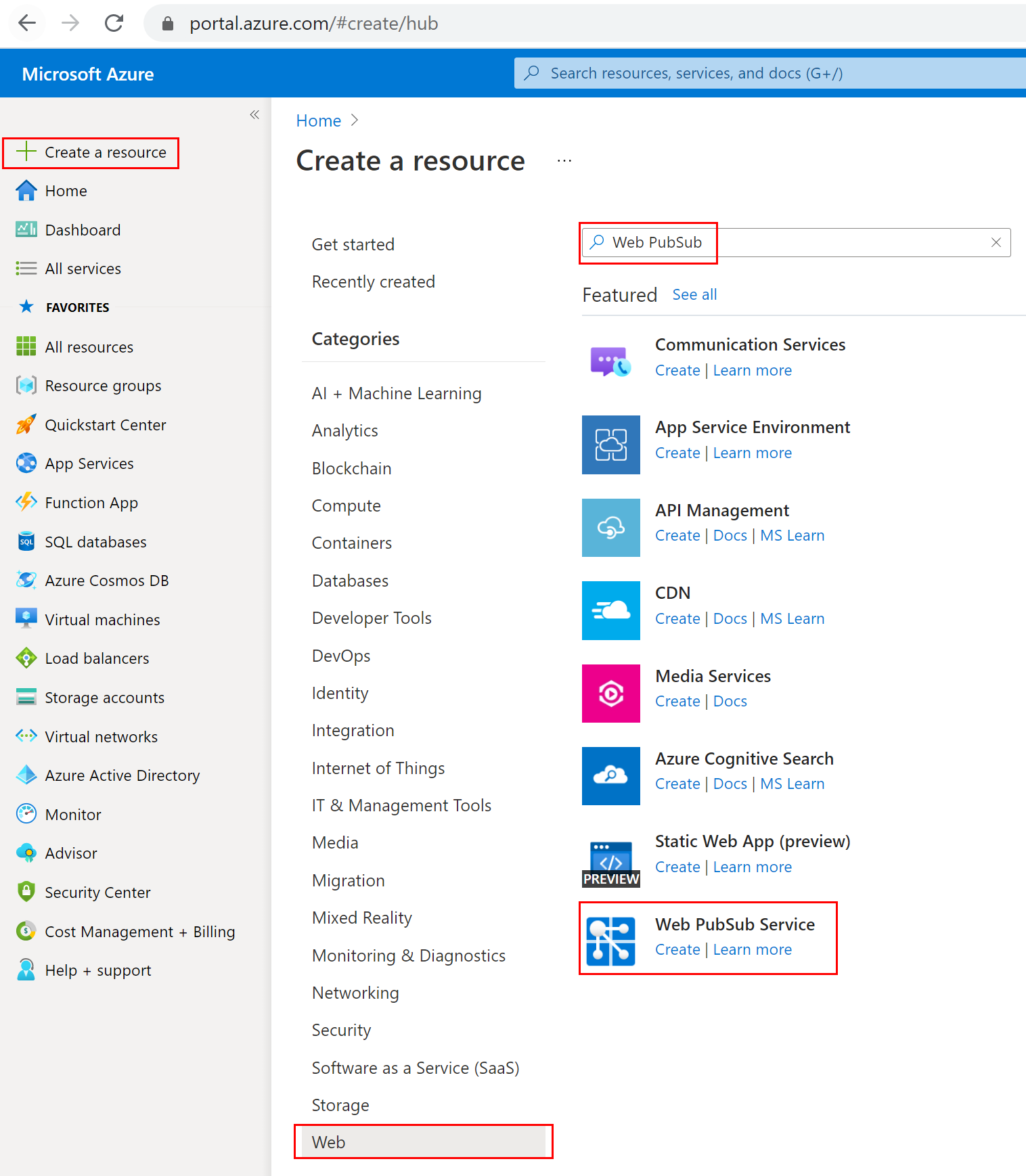
Pilih Web PubSub dari hasil pencarian, lalu pilih Buat.
Masukkan pengaturan berikut.
Pengaturan Nilai yang disarankan Deskripsi Nama sumber daya Nama unik secara global Nama unik global yang mengidentifikasi instans layanan Web PubSub baru Anda. Karakter yang valid adalah a-z,A-Z,0-9, dan-.Langganan Langganan Anda Langganan Azure tempat instans layanan Web PubSub baru ini dibuat. [Grup Sumber Daya] myResourceGroup Nama untuk grup sumber daya baru untuk membuat instans layanan Web PubSub Anda. Lokasi US Barat Pilih wilayah di dekat Anda. Tingkat harga Gratis Anda dapat mencoba layanan Azure Web PubSub secara gratis terlebih dahulu. Pelajari lebih lanjut tingkat harga layanan Azure Web PubSub Jumlah unit - Jumlah unit menentukan berapa banyak koneksi yang dapat diterima instans layanan Web PubSub Anda. Setiap unit mendukung paling banyak 1.000 koneksi bersamaan. Ini hanya dapat dikonfigurasi dalam tingkat Standar. 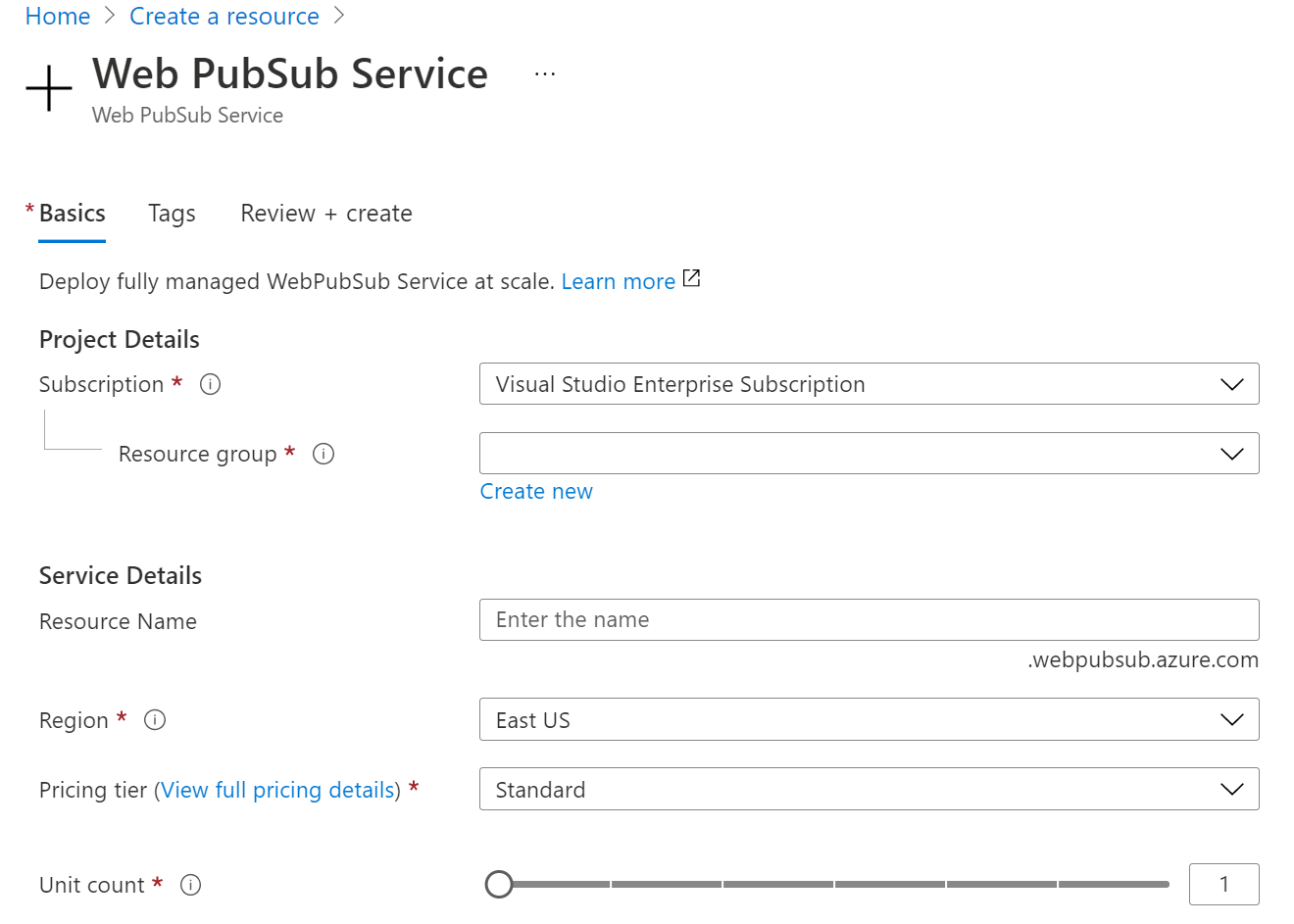
Pilih Buat untuk menyediakan sumber daya Web PubSub Anda.
Membuat sumber daya menggunakan Azure CLI
Azure CLI adalah set perintah yang digunakan untuk membuat dan mengelola sumber daya Azure. Azure CLI tersedia di seluruh layanan Azure dan dirancang untuk membuat Anda bekerja dengan cepat dengan Azure, dengan penekanan pada otomatisasi.
Penting
Mulai cepat ini memerlukan Azure CLI versi 2.22.0 atau yang lebih tinggi.
Buat grup sumber daya
Grup sumber daya adalah kontainer logis yang disebarkan dan dikelola oleh sumber daya Azure. Gunakan perintah az group create untuk membuat grup sumber daya bernama myResourceGroup di eastus lokasi.
az group create --name myResourceGroup --location EastUS
Membuat sumber daya
Jalankan az extension add untuk menginstal atau meningkatkan ekstensi webpubsub ke versi saat ini.
az extension add --upgrade --name webpubsub
Gunakan perintah az webpubsub create Azure CLI untuk membuat Web PubSub di grup sumber daya yang telah Anda buat. Perintah berikut membuat sumber daya Web PubSub Gratis di bawah grup sumber daya myResourceGroup di EastUS:
Penting
Setiap sumber daya Web PubSub harus memiliki nama yang unik. Ganti <your-unique-resource-name> dengan nama Web PubSub Anda dalam contoh berikut.
az webpubsub create --name "<your-unique-resource-name>" --resource-group "myResourceGroup" --location "EastUS" --sku Free_F1
Keluaran dari perintah ini menunjukkan properti sumber daya yang baru dibuat. Perhatikan dua properti yang tercantum di bawah:
- Nama Sumber Daya: Nama yang Anda berikan untuk parameter
--namedi atas. - hostName: Dalam contoh, nama host adalah
<your-unique-resource-name>.webpubsub.azure.com/.
Pada titik ini, akun Azure Anda adalah satu-satunya yang berwenang untuk melakukan operasi apa pun di sumber daya baru ini.
Membuat sumber daya menggunakan templat Bicep
Bicep adalah bahasa pemrogram khusus domain (DSL) yang menggunakan sintaks deklaratif untuk menyebarkan sumber daya Azure. Bicep menyediakan sintaks ringkas, keamanan jenis yang andal, dan dukungan untuk penggunaan kembali kode. Bicep menawarkan pengalaman penulisan terbaik untuk solusi infrastructure-as-code di Azure.
Tinjau file Bicep
Templat yang digunakan di mulai cepat ini berasal dari Templat Mulai Cepat Azure.
/* This Bicep file deploys a new instance of Azure Web PubSub service. */
// Parameters
@description('The name for your new Web PubSub instance.')
@maxLength(63)
@minLength(3)
param wpsName string = uniqueString(resourceGroup().id)
@description('The region in which to create the new instance, defaults to the same location as the resource group.')
param location string = resourceGroup().location
@description('Unit count')
@allowed([
1
2
5
10
20
50
100
])
param unitCount int = 1
@description('SKU name')
@allowed([
'Standard_S1'
'Free_F1'
])
param sku string = 'Free_F1'
@description('Pricing tier')
@allowed([
'Free'
'Standard'
])
param pricingTier string = 'Free'
// Resource definition
resource webpubsub 'Microsoft.SignalRService/webPubSub@2021-10-01' = {
name: wpsName
location: location
sku: {
capacity: unitCount
name: sku
tier: pricingTier
}
identity: {
type: 'None'
}
properties: {
disableAadAuth: false
disableLocalAuth: false
liveTraceConfiguration: {
categories: [
{
enabled: 'false'
name: 'ConnectivityLogs'
}
{
enabled: 'false'
name: 'MessagingLogs'
}
]
enabled: 'false'
}
networkACLs: {
defaultAction: 'Deny'
publicNetwork: {
allow: [
'ServerConnection'
'ClientConnection'
'RESTAPI'
'Trace'
]
}
}
publicNetworkAccess: 'Enabled'
resourceLogConfiguration: {
categories: [
{
enabled: 'true'
name: 'ConnectivityLogs'
}
{
enabled: 'true'
name: 'MessagingLogs'
}
]
}
tls: {
clientCertEnabled: false
}
}
}
Menerapkan file Bicep
Simpan file Bicep sebagai main.bicep ke penyimpanan lokal komputer Anda.
Sebarkan file Bicep menggunakan Azure CLI atau Azure PowerShell.
az group create --name exampleRG --location eastus az deployment group create --resource-group exampleRG --template-file main.bicep
Setelah penyebaran selesai, Anda akan melihat pesan yang menunjukkan penyebaran berhasil.
Meninjau sumber daya yang disebarkan
Gunakan portal Microsoft Azure, Azure CLI, atau Azure PowerShell untuk mencantumkan sumber daya yang disebarkan di grup sumber daya.
az resource list --resource-group exampleRG
Membersihkan sumber daya
Saat tidak lagi diperlukan, gunakan portal Azure, Azure CLI, atau Azure PowerShell untuk menghapus grup sumber daya dan sumber dayanya.
az group delete --name exampleRG
Langkah selanjutnya
Sekarang setelah Anda membuat sumber daya, Anda siap untuk menggunakannya. Selanjutnya, Anda akan mempelajari cara berlangganan dan menerbitkan pesan di antara klien Anda.